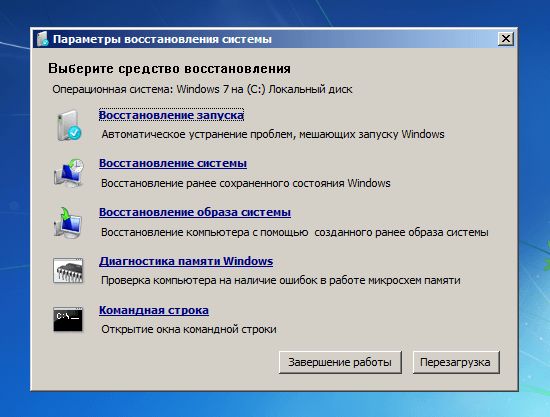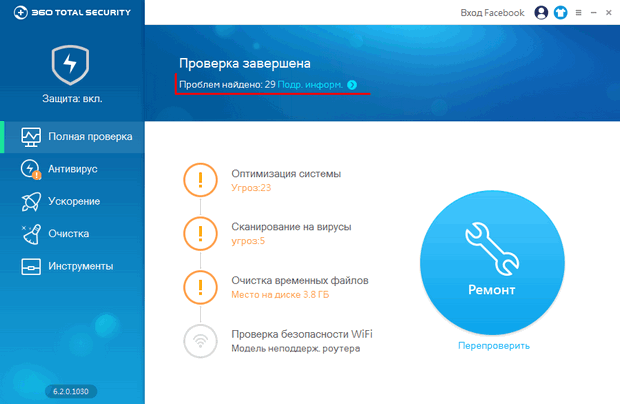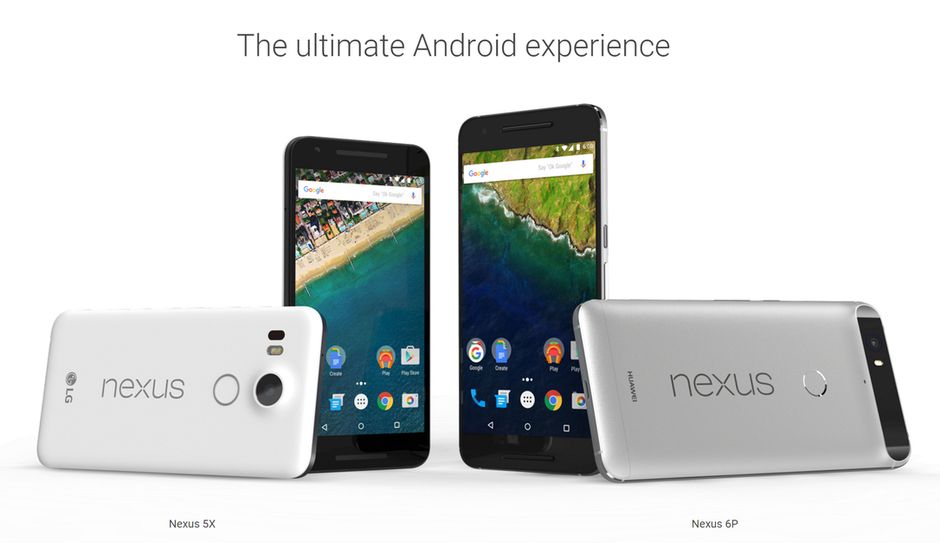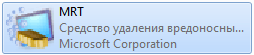Ο φορητός υπολογιστής είχε άδεια παραθύρων 8
... ή πώς να δημιουργήσετε ένα πρόβλημα για τον εαυτό σας και, στη συνέχεια, να το ξεπεράσετε με ηρωικό τρόπο.
Συνολικά, έχουμε ένα εξαιρετικά βιβλίο με τα Windows 8, ένα λειτουργικό διαμέρισμα ανάκτησης και την απουσία δίσκων στο πακέτο (αυτή η στιγμή είναι σημαντική). Το Beech ως λογισμικό εκκίνησης έχει UEFI, το οποίο κατ 'αρχήν χρησιμοποιείται με τα Windows 8 είναι λογικό και ακόμη και θα ήταν βολικό αν δεν ήταν για ένα πράγμα - το κλειδί για την εγκατάσταση του συστήματος είναι ραμμένο στον πίνακα δεδομένων ACPI στον πίνακα MSDM. Εκείνη την εποχή δεν το ήξερα ακόμα και δεν πίστευα ότι θα το χρειαστώ.
Σε γενικές γραμμές, επανεκκινώ, μπαίνω στις ρυθμίσεις εκτόξευσης (αν κάποιος δεν ξέρει πώς να το κάνουμε σε κυψέλες με φρέσκα επεισόδια UEFI - πιέστε ESC από την αρχή της εκτόξευσης) και απενεργοποιήστε το Secure Boot (είναι απαραίτητο να ξεκινήσετε το σύστημα ανάκτησης) μητρική σύστημα αποκατάστασης συστήματος. Όπως αποδείχθηκε, απενεργοποίησα το Secure Boot και άλλαξα το σύστημα στη λειτουργία Legacy μάταια - αυτές οι ενέργειες προκάλεσαν μια παράξενη συμπεριφορά του εγγενούς συστήματος ανάκτησης, το οποίο συζητείται περαιτέρω. Ορίζω για να επαναφέρω το σύστημα στην αρχική του κατάσταση με τη διαγραφή όλων των δεδομένων χρήστη (τα δεδομένα αντιγράφηκαν εκ των προτέρων). Και εδώ αρχίζει η περιπέτεια. Η διαδικασία αποκατάστασης, ξεκινώντας, εμφανίζει το πρώτο στάδιο εκτέλεσης - μορφοποίηση του διαμερίσματος για Windows. Η σκηνή φτάνει στο τέλος, μετά από την οποία σταματά η διαδικασία αποκατάστασης, δίνοντας ένα ακατανόητο σφάλμα με τον ψηφιακό κώδικα και το ultrabook επανεκκίνηση, μόνο για να μου δώσει ένα μήνυμα ότι το σύστημα δεν βρίσκεται στο δίσκο. Λογικά, νομίζω ότι καθαρίσαμε τη διαμέρισμά της και πάλι πατήστε το κλειδί αποκατάστασης συστήματος για να προσπαθήσετε να συνεχίσετε τη διαδικασία ανάκτησης. Και εδώ η πρώτη έκπληξη με περίμενε: παίρνω το ίδιο μήνυμα για την απουσία του συστήματος. Όπως αποδείχθηκε Αποκατάσταση συστήματος αποκατάστασης συστήματος μαζί με το καθαρισμένο σύστημα. Τώρα είχα ένα εξαιρετικό βιβλίο στα χέρια μου χωρίς ένα σύστημα, χωρίς εικόνα ανάκτησης σε σκληρό δίσκο και χωρίς δίσκους ανάκτησης.
Υπήρχε μόνο μία επιλογή - η επανεγκατάσταση του συστήματος από την αρχή. Τι φαίνεται να είναι το πρόβλημα; Επανεγκαταστήστε τα πάντα. Ωστόσο, μην βιαστείτε, δεν είναι όλα τόσο απλά όσο φαίνεται. Για να μην ξοδέψουμε πολύ χρόνο για την αναβάθμιση του συστήματος στο 8.1, αποφάσισα να εγκαταστήσω αμέσως ένα καθαρό 8.1. Είπε και τελειώσω, κατεβάζω μια νέα εικόνα των Windows 8.1 από το MSDN, κάνω μια bootable USB flash drive χρησιμοποιώντας το Windows 7 USB - DVD εργαλείο, ξεκινώ την εγκατάσταση. Το πρώτο πρόβλημα - ακόμα δεν ξέρω το κλειδί, αλλά, δυστυχώς, απαιτείται να συνεχίσει την εγκατάσταση. Γιατί έγινε έτσι, δεν είναι ξεκάθαρο για μένα, τα Windows 7 επέτρεψαν να περάσει το βήμα της εισαγωγής του κλειδιού. Μια σύντομη αναζήτηση στο Internet δίνει την απάντηση - πρέπει να χρησιμοποιήσετε τα γενικά κλειδιά που ανοίγει η ίδια η Microsoft - σας επιτρέπουν να εγκαταστήσετε το σύστημα, αλλά να μην τον ενεργοποιήσετε, να ενεργοποιήσετε, θα πρέπει να αντικαταστήσετε αυτό το κλειδί με ένα πλήρως λειτουργικό μετά την εγκατάσταση. Εισάγω το γενικό κλειδί, συνεχίζω την εγκατάσταση. Θα σταματούσα και θα σκεφτόμουν αυτή τη στιγμή (βασικό αίτημα), αλλά μου έλειπε αυτή τη στιγμή. Το γεγονός είναι ότι εάν το κλειδί συστήματος, το οποίο είναι ενσύρματο σε UEFI, είναι κατάλληλο για την εγκατάσταση αυτής της έκδοσης των Windows, τότε το σύστημα δεν θα πρέπει να το ζητήσει κατά την εγκατάσταση. Γενικά. Σε αυτή την περίπτωση το χρησιμοποιεί αυτόματα. Εάν ζητήσατε ένα κλειδί, αυτό είναι ένα σημάδι ότι δεν είναι δυνατή η ανάγνωση του κλειδιού από το UEFI ή χρησιμοποιείτε την έκδοση του κιτ διανομής που δεν είναι κατάλληλη για αυτό το κλειδί. Ωστόσο, εκείνη τη στιγμή δεν ήξερα γι 'αυτό, γι' αυτό δεν με έκαναν ερωτήσεις. Έτσι, το σύστημα εγκαθίσταται και ξεκινάει. Τώρα ήταν απαραίτητο να το ενεργοποιήσετε και γι 'αυτό το σκοπό - να αφαιρέσετε με κάποιο τρόπο το κλειδί από το UEFI. Όπως αποδείχθηκε, αυτό δεν είναι καθόλου δύσκολο έργο. Για να γίνει αυτό, μπορείτε να χρησιμοποιήσετε το βοηθητικό πρόγραμμα PKeyUI - απλά πρέπει να το ξεκινήσετε και να βάλετε ένα tick στο πεδίο "MSDM" - το βοηθητικό πρόγραμμα θα εμφανίσει το κλειδί που είναι αποθηκευμένο στο UEFI. Εάν το πεδίο "MSDM" δεν εμφανίζεται κατά την εκκίνηση του βοηθητικού προγράμματος, τότε είτε δεν υπάρχει κάποιο κλειδί στο υλικολογισμικό, είτε δεν είναι αναγνώσιμο. Έτσι, πήρα το κλειδί. Στη συνέχεια προσπάθησα να ενεργοποιήσω το σύστημα μαζί του, και εδώ είχα και ένα πρόβλημα να με περιμένει - το σύστημα ενεργοποίησης δήλωσε ότι το κλειδί δεν λειτούργησε. Έχοντας θυμηθεί τις μεθόδους διανομής των Windows στα ΚΑΕ, αποφάσισα ότι χρειάστηκε προφανώς μια εικόνα του συστήματος που προοριζόταν για κατασκευαστές ΚΑΕ. Λοιπόν, δεν υπάρχει πρόβλημα. Μετά από κάποιες αναζητήσεις, η κατανομή της αρχικής εικόνας του συστήματος για τους προμηθευτές OEM έκδοσης 8.1 βρέθηκε στους ιχνηλάτες torrent. Κατέβασα, δημιούργησε ξανά τη μονάδα flash εγκατάστασης, προσπάθησε να εγκατασταθεί και να ενεργοποιηθεί ξανά. Ωστόσο, έλαβα και πάλι το ίδιο λάθος. Οι αναζητήσεις για πληροφορίες σχετικά με το θέμα έδωσαν μια μέθοδο (όπως αποδείχθηκε αργότερα, δεν λειτουργεί) - ήταν απαραίτητο να αφαιρέσετε το παλιό κλειδί χρησιμοποιώντας το script slmgr, να εγκαταστήσετε ένα νέο και στη συνέχεια να ενεργοποιήσετε το σύστημα κανονικά. Το δοκίμασα, ωστόσο, όταν προσπάθησα να ορίσω το εγγενές κλειδί του συστήματος έλαβα πάντα λάθος:
0xC004F069
Η οποία, κανονικά, συσχετίζεται με τον αποσυγχρονισμό του χρόνου μεταξύ του PC προορισμού και του κεντρικού διακομιστή. Έχοντας θρηνήσει λίγο και έχοντας περάσει άλλη μισή ώρα ψάχνοντας μεθόδους για τη διόρθωση αυτού του προβλήματος, κατέληξα στο συμπέρασμα ότι αξίζει ίσως να στραφούμε στην αρχική πηγή, δηλαδή στη Microsoft. Η κλήση προς την τεχνική υποστήριξη με περιγραφή του προβλήματος έκαναν τα πάντα σαφή: αποδεικνύεται ότι έκανα το κύριο λάθος όταν προσπάθησα να χρησιμοποιήσω την εικόνα των Windows 8.1! Όπως αποδείχθηκε, η εικόνα των Windows 8.1 δεν είναι απολύτως κατάλληλη για μια καθαρή εγκατάσταση σε έναν υπολογιστή που έρχεται με τα προεγκατεστημένα Windows 8 και η παράκαμψη του προβλήματος με τη χρήση ενός γενικού κλειδιού δεν θα λειτουργήσει, επειδή τα κλειδιά OEM από τα Windows 8 δεν είναι κατάλληλα για ενεργοποίηση μιας καθαρής εγκατεστημένης Τα Windows 8.1 OEM, αν και είναι έγκυρα. Ο μόνος τρόπος για να εγκαταστήσετε σε έναν υπολογιστή με Windows 8 προεγκατεστημένη έκδοση 8.1 είναι να αναβαθμίσετε το σύστημα μέσω του Microsoft Store - ακριβώς όπως και τίποτα άλλο. Ευχαριστώντας την υποστήριξη, πήγα να κατεβάσω μια καθαρή έκδοση OEM των Windows 8.
Αλλά αυτό δεν ήταν το τέλος των προβλημάτων μου, όλα δεν ήταν τόσο απλά. Μια καθαρή έκδοση OEM κατηγορηματικά αρνήθηκε να εγκατασταθεί - αμέσως μετά το κλικ στο κουμπί Εγκατάσταση, ανέφερε ότι το καθορισμένο (στο UEFI) κλειδί δεν ταιριάζει σε καμία από τις ανιχνευμένες εικόνες του συστήματος. Μετά από μια σύντομη αναζήτηση, αποδείχθηκε ότι ήταν απαραίτητο, μεταξύ άλλων, να δημιουργηθούν αρχεία δείκτη στη μονάδα flash εγκατάστασης, με τη σωστή έκδοση του συστήματος και του κλειδιού. Λοιπόν, πηγαίνετε στο φάκελο πηγών στη μονάδα flash εγκατάστασης και δημιουργήστε δύο αρχεία εκεί: ei.cfg και pid.txt
Περιεχόμενα της ei.cfg:
Core
OEM
0
Εδώ
EditionID είναι μια έκδοση συστήματος, μερικές φορές Core ή Professional,
Το κανάλι είναι κανάλι διανομής, είναι ΟΕΜ ή Λιανική,
Το VL είναι ένα σημάδι του σώματος. έκδοση, είναι 0 ή 1.
Το παραπάνω παράδειγμα είναι ο κανόνας για φορητούς υπολογιστές, τα βασικά Windows Windows, όχι εταιρικά.
Περιεχόμενο pid.txt:
Τιμή = XXXXX-XXXXX-XXXXX-XXXXX-XXXXX
Αντί του XXXXX, πληκτρολογήστε το κλειδί που λάβατε μέσω pkeyui. Ως αποτέλεσμα αυτών των ενεργειών, παίρνουμε ένα bootable USB flash drive, με τον οποίο θα εξακολουθούν να εγκαθίστανται τα Windows 8. Αλλά η χαρά μου ήταν πρόωρη - καθιερώθηκε, αλλά κάπως μυστηριωδώς έγραψα στον εαυτό μου ένα εντελώς εξωφρενικό κλειδί, το οποίο δεν έχει καμία σχέση με αυτό που σημείωσα στο pid.txt (το πρωτότυπο από το UEFI). Μια προσπάθεια να αλλάξει αυτό το αριστερό πλήκτρο σε ένα κατάλληλο ήταν επιτυχής, αλλά όταν προσπάθησε να ενεργοποιήσει το σύστημα, έφερε το ίδιο διαβόητο λάθος ότι το κλειδί δεν αντιστοιχεί στην έκδοση του συστήματος! Αποδείχθηκε ότι υπάρχει μια άλλη απόχρωση - οι διανομές, εκτός από τις αναθεωρήσεις και τη μέθοδο αδειοδότησης, διαιρούνται περαιτέρω από το SKU και οι συλλέκτες φορητών υπολογιστών συνήθως τοποθετούνται για CoreSingleLanguage ή CoreCountrySpecific. Και χρειάστηκα την εικόνα του CoreSingleLanguage, γιατί για όλους τους τύπους SKU - τα κλειδιά εγκατάστασης είναι διαφορετικά. Γιατί σε αυτή την περίπτωση το σύστημα σας επιτρέπει να συνεχίσετε την εγκατάσταση, δεν είναι απολύτως σαφές για μένα - δεν έχει νόημα, δεδομένου ότι το κλειδί εξακολουθεί να μην λειτουργεί και προσωπικά δεν βρήκα έναν τρόπο να αλλάξω το SKU του ήδη εγκατεστημένου συστήματος. Σιωπηλά ορκίζοντας, πήγα να αναζητήσω μια διανομή ΚΑΕ με το SKU "CoreSingleLanguage". Και το βρήκα τελικά, βρίσκεται σε πολλούς ιχνηλάτες, για να μην αναφερθώ σε δυνητικά επικίνδυνους πόρους, θα δώσω απλά στο MD5 την απαιτούμενη διανομή:
2F3EC4EA9F604DF608AC0B1EE4C53CF1
Επεξεργάστηκα τη διανομή που βρέθηκα, δημιούργησα τα αρχεία μαρκαρίσματος και ελπίζω ότι όλα - τα προβλήματα μου λύθηκαν και μετά την 4η επανεγκατάσταση στη σειρά, τα Windows 8 όχι μόνο εγκαταστάθηκαν αλλά και επέτρεψαν να ενεργοποιηθούν. Δεν ήταν εκεί! Η επεξεργασμένη διανομή μετά από κλικ στο κουμπί "Εγκατάσταση" μου έδωσε ένα σφάλμα, το οποίο έχω ήδη δει νωρίτερα: ότι το καθορισμένο (στο UEFI) κλειδί δεν ταιριάζει σε καμία από τις ανιχνευμένες εικόνες του συστήματος! Ορκισμένοι, προσπάθησα απλά να διαγράψω τα αρχεία ei.cfg και pid.txt που δημιουργήθηκαν από τη μονάδα flash. Αρχίζω από αυτό και ... το σύστημα παίρνει το κλειδί και είναι εγκατεστημένο! Μετά την εγκατάσταση, ενεργοποιείται η κατάσταση του συστήματος!
Επιπλέον, σε όλη τη διαδικασία, προέκυψα έναν αλγόριθμο, ο οποίος, νομίζω, πρέπει να ακολουθηθεί σε αυτή τη διαδικασία:
- Εάν στο φορητό υπολογιστή ήταν μόνο τα Windows 8, τότε παίρνουμε μόνο τα Windows 8 και όχι τα Windows 8.1 - ακόμη και αν εγκαταστήσουμε το 8.1, δεν μπορούμε να το ενεργοποιήσουμε!
- Βρείτε το κλειδί των Windows χρησιμοποιώντας το βοηθητικό πρόγραμμα pkeyui - το τρέχουμε σε ένα ζωντανό σύστημα, ορίστε το πλαίσιο ελέγχου MSDM και γράψτε το κλειδί.
- Καλούμε την τεχνική υποστήριξη της Microsoft, εξηγούμε σύντομα την κατάσταση και ζητάμε να ελέγξουμε την εγκυρότητα και την ιδιοκτησία του εξαγόμενου κλειδιού. Οι άντρες techsapp χωρίς κανένα πρόβλημα θα ελέγξουν το κλειδί και θα σας πω ποιος τύπος διανομής ταιριάζει - βασικός ή επαγγελματικός, ΚΑΕ ή λιανικός και ποιο είναι το SKU του CoreSingleLanguage ή CoreCountrySpecific ή άλλως.
- Ψάχνουμε και ταλαντεύουμε που αντιστοιχεί αυστηρά στην βασική εικόνα του συστήματος. Εάν πρόκειται για φορητό υπολογιστή, τότε πιθανότατα θα χρειαστείτε τον ΚΑΕ και στις περισσότερες περιπτώσεις το CoreSingleLanguage
- Κατεβάστε την εικόνα του δίσκου και κάντε μια εκκίνηση της μονάδας flash USB χρησιμοποιώντας το εργαλείο λήψης USB / DVD των Windows 7 (ή χειροκίνητα όπως αυτό - δεν θέλετε να εργαστείτε με κάποιες εικόνες USB / DVD των Windows 7). Μέχρι στιγμής, μετά από αυτό, τίποτα επιπλέον με flash drive δεν κάνει. Εναλλακτικά, μπορείτε (και θα είναι ακόμα καλύτερο) να κάνετε μια εκκίνηση μονάδας flash UEFI χρησιμοποιώντας το Rufus.
- Επανεκκινήστε, αμέσως μετά την εκκίνηση, πατήστε γρήγορα Esc. Εάν η μονάδα USB Flash δημιουργήθηκε χρησιμοποιώντας το εργαλείο λήψης USB / DVD των Windows 7 και, στη συνέχεια, επιλέξτε BIOS Setup, στις ρυθμίσεις του BIOS, πρέπει να απενεργοποιήσετε το Secure Boot και να ενεργοποιήσετε την εκκίνηση Legacy - διαφορετικά δεν θα εκκινήσουμε από τη μονάδα flash USB. Εάν κάνατε μια μονάδα flash UEFI με το Rufus, δεν πρέπει να το κάνετε αυτό. Τώρα εισάγουμε το USB stick.
- Επανεκκινήστε, αμέσως μετά την εκκίνηση, πατήστε γρήγορα Esc. Επιλέξτε την επιλογή των συσκευών εκκίνησης, επιλέξτε τη μονάδα flash και αρχίστε να εγκαθιστάτε το σύστημα. Εάν όλα γίνονται όπως πρέπει - το σύστημα θα εγκατασταθεί χωρίς να ζητά κανείς κανένα πλήκτρο.
- Αν δεν λειτουργήσει και το σύστημα είτε δε δέχεται το κλειδί καθόλου είτε τίθεται αλλά δεν θέλει να ενεργοποιηθεί, πηγαίνετε στο φάκελο πηγών στη μονάδα flash εγκατάστασης και δημιουργήστε δύο αρχεία εκεί: ei.cfg και pid.txt, προσαρμόζοντας τα περιεχόμενά τους όπως περιγράφεται παραπάνω. Προσπαθούμε να εγκαταστήσουμε το σύστημα από μια μονάδα flash με τα δημιουργημένα αρχεία δείκτη.
- Μετά την εγκατάσταση, ενεργοποιήστε το σύστημα - εάν είναι ενεργοποιημένο, τότε όλα είναι καλά, αν όχι - πήρατε λάθος διανομή.
Το αποτέλεσμα των παραπάνω είναι μερικές ρητορικές ερωτήσεις στον κατασκευαστή του φορητού υπολογιστή και στη Microsoft. Στον κατασκευαστή το κύριο ερώτημα είναι γιατί το σύστημα ανάκτησης λειτουργεί ως σύστημα αυτοκαταστροφής; Ο Habrovchane, οποιοσδήποτε άλλος βγήκε; Και στην Microsoft - καλά, γιατί τέτοια παρανοϊκά μέτρα προστασίας λογισμικού; Για τι είναι; Πράγματι, στην περίπτωση αυτή υπήρξε μια εντελώς νόμιμη διαδικασία απλής επανεγκατάστασης του κατεστραμμένου λειτουργικού συστήματος. Στην πραγματικότητα, έχουμε μια κατάσταση όπου ένας χρήστης του οποίου το λειτουργικό σύστημα έχει καταρρεύσει σε καμία περίπτωση, απολύτως κανένα τρόπο, δεν θα είναι σε θέση να το επανεγκαταστήσει μόνο του - αυτό απαιτεί αξιόλογες δεξιότητες. Σε γενικές γραμμές, για να κατανοήσουμε αυτό το συγκεχυμένο σύστημα εγκατάστασης, έπρεπε να επανεγκαταστήσω το σύστημα τέσσερις φορές. Γιατί να δημιουργήσετε τέτοιες δυσκολίες; Μετά από όλα, αν μετρήσετε όλες τις πιθανές τροποποιήσεις των διανομών με διαφορετικούς τύπους αδειών, αποδειχθεί ότι υπάρχουν σχεδόν 30 από αυτές. Είναι μια τέτοια ειδική πρόσθετη προστασία από την πειρατεία; Το υπόλοιπο είναι η επιστήμη: να είστε προσεκτικοί και να μην πιστεύετε στα αβάσιμα άρθρα στο Διαδίκτυο. Η ευρέως χρησιμοποιούμενη μέθοδος "εργασίας" για την εγκατάσταση καθαρών Windows 8.1 παντού, ακολουθούμενη από ενεργοποίηση με το εγγενές κλειδί, αποδείχθηκε ότι ήταν εντελώς αδύνατη και μου πήρε περίπου πέντε ώρες χρόνου που θα μπορούσα να δαπανήσω με πολύ μεγαλύτερο όφελος. Λοιπόν, τουλάχιστον ξέρω τώρα σχεδόν όλα τα χαρακτηριστικά της αδειοδότησης και ενεργοποίηση Win 8. Ελπίζω ότι αυτή η ιστορία θα είναι χρήσιμη για σένα.
Ετικέτες:
- παράθυρα
- παράθυρα 8
- oem έκδοση
- επανατοποθετήστε σφήκες
- ενεργοποίηση
... ή πώς να δημιουργήσετε ένα πρόβλημα για τον εαυτό σας και, στη συνέχεια, να το ξεπεράσετε με ηρωικό τρόπο.
Συνολικά, έχουμε ένα εξαιρετικά βιβλίο με τα Windows 8, ένα λειτουργικό διαμέρισμα ανάκτησης και την απουσία δίσκων στο πακέτο (αυτή η στιγμή είναι σημαντική). Το Beech ως λογισμικό εκκίνησης έχει UEFI, το οποίο κατ 'αρχήν χρησιμοποιείται με τα Windows 8 είναι λογικό και ακόμη και θα ήταν βολικό αν δεν ήταν για ένα πράγμα - το κλειδί για την εγκατάσταση του συστήματος είναι ραμμένο στον πίνακα δεδομένων ACPI στον πίνακα MSDM. Εκείνη την εποχή δεν το ήξερα ακόμα και δεν πίστευα ότι θα το χρειαστώ.
Σε γενικές γραμμές, επανεκκινώ, μπαίνω στις ρυθμίσεις εκτόξευσης (αν κάποιος δεν ξέρει πώς να το κάνουμε σε κυψέλες με φρέσκα επεισόδια UEFI - πιέστε ESC από την αρχή της εκτόξευσης) και απενεργοποιήστε το Secure Boot (είναι απαραίτητο να ξεκινήσετε το σύστημα ανάκτησης) μητρική σύστημα αποκατάστασης συστήματος. Όπως αποδείχθηκε, απενεργοποίησα το Secure Boot και άλλαξα το σύστημα στη λειτουργία Legacy μάταια - αυτές οι ενέργειες προκάλεσαν μια παράξενη συμπεριφορά του εγγενούς συστήματος ανάκτησης, το οποίο συζητείται περαιτέρω. Ορίζω για να επαναφέρω το σύστημα στην αρχική του κατάσταση με τη διαγραφή όλων των δεδομένων χρήστη (τα δεδομένα αντιγράφηκαν εκ των προτέρων). Και εδώ αρχίζει η περιπέτεια. Η διαδικασία αποκατάστασης, ξεκινώντας, εμφανίζει το πρώτο στάδιο εκτέλεσης - μορφοποίηση του διαμερίσματος για Windows. Η σκηνή φτάνει στο τέλος, μετά από την οποία σταματά η διαδικασία αποκατάστασης, δίνοντας ένα ακατανόητο σφάλμα με τον ψηφιακό κώδικα και το ultrabook επανεκκίνηση, μόνο για να μου δώσει ένα μήνυμα ότι το σύστημα δεν βρίσκεται στο δίσκο. Λογικά, νομίζω ότι καθαρίσαμε τη διαμέρισμά της και πάλι πατήστε το κλειδί αποκατάστασης συστήματος για να προσπαθήσετε να συνεχίσετε τη διαδικασία ανάκτησης. Και εδώ η πρώτη έκπληξη με περίμενε: παίρνω το ίδιο μήνυμα για την απουσία του συστήματος. Όπως αποδείχθηκε Αποκατάσταση συστήματος αποκατάστασης συστήματος μαζί με το καθαρισμένο σύστημα. Τώρα είχα ένα εξαιρετικό βιβλίο στα χέρια μου χωρίς ένα σύστημα, χωρίς εικόνα ανάκτησης σε σκληρό δίσκο και χωρίς δίσκους ανάκτησης.
Υπήρχε μόνο μία επιλογή - η επανεγκατάσταση του συστήματος από την αρχή. Τι φαίνεται να είναι το πρόβλημα; Επανεγκαταστήστε τα πάντα. Ωστόσο, μην βιαστείτε, δεν είναι όλα τόσο απλά όσο φαίνεται. Για να μην ξοδέψουμε πολύ χρόνο για την αναβάθμιση του συστήματος στο 8.1, αποφάσισα να εγκαταστήσω αμέσως ένα καθαρό 8.1. Είπε και τελειώσω, κατεβάζω μια νέα εικόνα των Windows 8.1 από το MSDN, κάνω μια bootable USB flash drive χρησιμοποιώντας το Windows 7 USB - DVD εργαλείο, ξεκινώ την εγκατάσταση. Το πρώτο πρόβλημα - ακόμα δεν ξέρω το κλειδί, αλλά, δυστυχώς, απαιτείται να συνεχίσει την εγκατάσταση. Γιατί έγινε έτσι, δεν είναι ξεκάθαρο για μένα, τα Windows 7 επέτρεψαν να περάσει το βήμα της εισαγωγής του κλειδιού. Μια σύντομη αναζήτηση στο Internet δίνει την απάντηση - πρέπει να χρησιμοποιήσετε τα γενικά κλειδιά που ανοίγει η ίδια η Microsoft - σας επιτρέπουν να εγκαταστήσετε το σύστημα, αλλά να μην τον ενεργοποιήσετε, να ενεργοποιήσετε, θα πρέπει να αντικαταστήσετε αυτό το κλειδί με ένα πλήρως λειτουργικό μετά την εγκατάσταση. Εισάγω το γενικό κλειδί, συνεχίζω την εγκατάσταση. Θα σταματούσα και θα σκεφτόμουν αυτή τη στιγμή (βασικό αίτημα), αλλά μου έλειπε αυτή τη στιγμή. Το γεγονός είναι ότι εάν το κλειδί συστήματος, το οποίο είναι ενσύρματο σε UEFI, είναι κατάλληλο για την εγκατάσταση αυτής της έκδοσης των Windows, τότε το σύστημα δεν θα πρέπει να το ζητήσει κατά την εγκατάσταση. Γενικά. Σε αυτή την περίπτωση το χρησιμοποιεί αυτόματα. Εάν ζητήσατε ένα κλειδί, αυτό είναι ένα σημάδι ότι δεν είναι δυνατή η ανάγνωση του κλειδιού από το UEFI ή χρησιμοποιείτε την έκδοση του κιτ διανομής που δεν είναι κατάλληλη για αυτό το κλειδί. Ωστόσο, εκείνη τη στιγμή δεν ήξερα γι 'αυτό, γι' αυτό δεν με έκαναν ερωτήσεις. Έτσι, το σύστημα εγκαθίσταται και ξεκινάει. Τώρα ήταν απαραίτητο να το ενεργοποιήσετε και γι 'αυτό το σκοπό - να αφαιρέσετε με κάποιο τρόπο το κλειδί από το UEFI. Όπως αποδείχθηκε, αυτό δεν είναι καθόλου δύσκολο έργο. Για να γίνει αυτό, μπορείτε να χρησιμοποιήσετε το βοηθητικό πρόγραμμα PKeyUI - απλά πρέπει να το ξεκινήσετε και να βάλετε ένα tick στο πεδίο "MSDM" - το βοηθητικό πρόγραμμα θα εμφανίσει το κλειδί που είναι αποθηκευμένο στο UEFI. Εάν το πεδίο "MSDM" δεν εμφανίζεται κατά την εκκίνηση του βοηθητικού προγράμματος, τότε είτε δεν υπάρχει κάποιο κλειδί στο υλικολογισμικό, είτε δεν είναι αναγνώσιμο. Έτσι, πήρα το κλειδί. Στη συνέχεια προσπάθησα να ενεργοποιήσω το σύστημα μαζί του, και εδώ είχα και ένα πρόβλημα να με περιμένει - το σύστημα ενεργοποίησης δήλωσε ότι το κλειδί δεν λειτούργησε. Έχοντας θυμηθεί τις μεθόδους διανομής των Windows στα ΚΑΕ, αποφάσισα ότι χρειάστηκε προφανώς μια εικόνα του συστήματος που προοριζόταν για κατασκευαστές ΚΑΕ. Λοιπόν, δεν υπάρχει πρόβλημα. Μετά από κάποιες αναζητήσεις, η κατανομή της αρχικής εικόνας του συστήματος για τους προμηθευτές OEM έκδοσης 8.1 βρέθηκε στους ιχνηλάτες torrent. Κατέβασα, δημιούργησε ξανά τη μονάδα flash εγκατάστασης, προσπάθησε να εγκατασταθεί και να ενεργοποιηθεί ξανά. Ωστόσο, έλαβα και πάλι το ίδιο λάθος. Οι αναζητήσεις για πληροφορίες σχετικά με το θέμα έδωσαν μια μέθοδο (όπως αποδείχθηκε αργότερα, δεν λειτουργεί) - ήταν απαραίτητο να αφαιρέσετε το παλιό κλειδί χρησιμοποιώντας το script slmgr, να εγκαταστήσετε ένα νέο και στη συνέχεια να ενεργοποιήσετε το σύστημα κανονικά. Το δοκίμασα, ωστόσο, όταν προσπάθησα να ορίσω το εγγενές κλειδί του συστήματος έλαβα πάντα λάθος:
0xC004F069
Η οποία, κανονικά, συσχετίζεται με τον αποσυγχρονισμό του χρόνου μεταξύ του PC προορισμού και του κεντρικού διακομιστή. Έχοντας θρηνήσει λίγο και έχοντας περάσει άλλη μισή ώρα ψάχνοντας μεθόδους για τη διόρθωση αυτού του προβλήματος, κατέληξα στο συμπέρασμα ότι αξίζει ίσως να στραφούμε στην αρχική πηγή, δηλαδή στη Microsoft. Η κλήση προς την τεχνική υποστήριξη με περιγραφή του προβλήματος έκαναν τα πάντα σαφή: αποδεικνύεται ότι έκανα το κύριο λάθος όταν προσπάθησα να χρησιμοποιήσω την εικόνα των Windows 8.1! Όπως αποδείχθηκε, η εικόνα των Windows 8.1 δεν είναι απολύτως κατάλληλη για μια καθαρή εγκατάσταση σε έναν υπολογιστή που έρχεται με τα προεγκατεστημένα Windows 8 και η παράκαμψη του προβλήματος με τη χρήση ενός γενικού κλειδιού δεν θα λειτουργήσει, επειδή τα κλειδιά OEM από τα Windows 8 δεν είναι κατάλληλα για ενεργοποίηση μιας καθαρής εγκατεστημένης Τα Windows 8.1 OEM, αν και είναι έγκυρα. Ο μόνος τρόπος για να εγκαταστήσετε σε έναν υπολογιστή με Windows 8 προεγκατεστημένη έκδοση 8.1 είναι να αναβαθμίσετε το σύστημα μέσω του Microsoft Store - ακριβώς όπως και τίποτα άλλο. Ευχαριστώντας την υποστήριξη, πήγα να κατεβάσω μια καθαρή έκδοση OEM των Windows 8.
Αλλά αυτό δεν ήταν το τέλος των προβλημάτων μου, όλα δεν ήταν τόσο απλά. Μια καθαρή έκδοση OEM κατηγορηματικά αρνήθηκε να εγκατασταθεί - αμέσως μετά το κλικ στο κουμπί Εγκατάσταση, ανέφερε ότι το καθορισμένο (στο UEFI) κλειδί δεν ταιριάζει σε καμία από τις ανιχνευμένες εικόνες του συστήματος. Μετά από μια σύντομη αναζήτηση, αποδείχθηκε ότι ήταν απαραίτητο, μεταξύ άλλων, να δημιουργηθούν αρχεία δείκτη στη μονάδα flash εγκατάστασης, με τη σωστή έκδοση του συστήματος και του κλειδιού. Λοιπόν, πηγαίνετε στο φάκελο πηγών στη μονάδα flash εγκατάστασης και δημιουργήστε δύο αρχεία εκεί: ei.cfg και pid.txt
Περιεχόμενα της ei.cfg:
Core
OEM
0
Εδώ
EditionID είναι μια έκδοση συστήματος, μερικές φορές Core ή Professional,
Το κανάλι είναι κανάλι διανομής, είναι ΟΕΜ ή Λιανική,
Το VL είναι ένα σημάδι του σώματος. έκδοση, είναι 0 ή 1.
Το παραπάνω παράδειγμα είναι ο κανόνας για φορητούς υπολογιστές, τα βασικά Windows Windows, όχι εταιρικά.
Περιεχόμενο pid.txt:
Τιμή = XXXXX-XXXXX-XXXXX-XXXXX-XXXXX
Αντί του XXXXX, πληκτρολογήστε το κλειδί που λάβατε μέσω pkeyui. Ως αποτέλεσμα αυτών των ενεργειών, παίρνουμε ένα bootable USB flash drive, με τον οποίο θα εξακολουθούν να εγκαθίστανται τα Windows 8. Αλλά η χαρά μου ήταν πρόωρη - καθιερώθηκε, αλλά κάπως μυστηριωδώς έγραψα στον εαυτό μου ένα εντελώς εξωφρενικό κλειδί, το οποίο δεν έχει καμία σχέση με αυτό που σημείωσα στο pid.txt (το πρωτότυπο από το UEFI). Μια προσπάθεια να αλλάξει αυτό το αριστερό πλήκτρο σε ένα κατάλληλο ήταν επιτυχής, αλλά όταν προσπάθησε να ενεργοποιήσει το σύστημα, έφερε το ίδιο διαβόητο λάθος ότι το κλειδί δεν αντιστοιχεί στην έκδοση του συστήματος! Αποδείχθηκε ότι υπάρχει μια άλλη απόχρωση - οι διανομές, εκτός από τις αναθεωρήσεις και τη μέθοδο αδειοδότησης, διαιρούνται περαιτέρω από το SKU και οι συλλέκτες φορητών υπολογιστών συνήθως τοποθετούνται για CoreSingleLanguage ή CoreCountrySpecific. Και χρειάστηκα την εικόνα του CoreSingleLanguage, γιατί για όλους τους τύπους SKU - τα κλειδιά εγκατάστασης είναι διαφορετικά. Γιατί σε αυτή την περίπτωση το σύστημα σας επιτρέπει να συνεχίσετε την εγκατάσταση, δεν είναι απολύτως σαφές για μένα - δεν έχει νόημα, δεδομένου ότι το κλειδί εξακολουθεί να μην λειτουργεί και προσωπικά δεν βρήκα έναν τρόπο να αλλάξω το SKU του ήδη εγκατεστημένου συστήματος. Σιωπηλά ορκίζοντας, πήγα να αναζητήσω μια διανομή ΚΑΕ με το SKU "CoreSingleLanguage". Και το βρήκα τελικά, βρίσκεται σε πολλούς ιχνηλάτες, για να μην αναφερθώ σε δυνητικά επικίνδυνους πόρους, θα δώσω απλά στο MD5 την απαιτούμενη διανομή:
2F3EC4EA9F604DF608AC0B1EE4C53CF1
Επεξεργάστηκα τη διανομή που βρέθηκα, δημιούργησα τα αρχεία μαρκαρίσματος και ελπίζω ότι όλα - τα προβλήματα μου λύθηκαν και μετά την 4η επανεγκατάσταση στη σειρά, τα Windows 8 όχι μόνο εγκαταστάθηκαν αλλά και επέτρεψαν να ενεργοποιηθούν. Δεν ήταν εκεί! Η επεξεργασμένη διανομή μετά από κλικ στο κουμπί "Εγκατάσταση" μου έδωσε ένα σφάλμα, το οποίο έχω ήδη δει νωρίτερα: ότι το καθορισμένο (στο UEFI) κλειδί δεν ταιριάζει σε καμία από τις ανιχνευμένες εικόνες του συστήματος! Ορκισμένοι, προσπάθησα απλά να διαγράψω τα αρχεία ei.cfg και pid.txt που δημιουργήθηκαν από τη μονάδα flash. Αρχίζω από αυτό και ... το σύστημα παίρνει το κλειδί και είναι εγκατεστημένο! Μετά την εγκατάσταση, ενεργοποιείται η κατάσταση του συστήματος!
Επιπλέον, σε όλη τη διαδικασία, προέκυψα έναν αλγόριθμο, ο οποίος, νομίζω, πρέπει να ακολουθηθεί σε αυτή τη διαδικασία:
- Εάν στο φορητό υπολογιστή ήταν μόνο τα Windows 8, τότε παίρνουμε μόνο τα Windows 8 και όχι τα Windows 8.1 - ακόμη και αν εγκαταστήσουμε το 8.1, δεν μπορούμε να το ενεργοποιήσουμε!
- Βρείτε το κλειδί των Windows χρησιμοποιώντας το βοηθητικό πρόγραμμα pkeyui - το τρέχουμε σε ένα ζωντανό σύστημα, ορίστε το πλαίσιο ελέγχου MSDM και γράψτε το κλειδί.
- Καλούμε την τεχνική υποστήριξη της Microsoft, εξηγούμε σύντομα την κατάσταση και ζητάμε να ελέγξουμε την εγκυρότητα και την ιδιοκτησία του εξαγόμενου κλειδιού. Οι άντρες techsapp χωρίς κανένα πρόβλημα θα ελέγξουν το κλειδί και θα σας πω ποιος τύπος διανομής ταιριάζει - βασικός ή επαγγελματικός, ΚΑΕ ή λιανικός και ποιο είναι το SKU του CoreSingleLanguage ή CoreCountrySpecific ή άλλως.
- Ψάχνουμε και ταλαντεύουμε που αντιστοιχεί αυστηρά στην βασική εικόνα του συστήματος. Εάν πρόκειται για φορητό υπολογιστή, τότε πιθανότατα θα χρειαστείτε τον ΚΑΕ και στις περισσότερες περιπτώσεις το CoreSingleLanguage
- Κατεβάστε την εικόνα του δίσκου και κάντε μια εκκίνηση της μονάδας flash USB χρησιμοποιώντας το εργαλείο λήψης USB / DVD των Windows 7 (ή χειροκίνητα όπως αυτό - δεν θέλετε να εργαστείτε με κάποιες εικόνες USB / DVD των Windows 7). Μέχρι στιγμής, μετά από αυτό, τίποτα επιπλέον με flash drive δεν κάνει. Εναλλακτικά, μπορείτε (και θα είναι ακόμα καλύτερο) να κάνετε μια εκκίνηση μονάδας flash UEFI χρησιμοποιώντας το Rufus.
- Επανεκκινήστε, αμέσως μετά την εκκίνηση, πατήστε γρήγορα Esc. Εάν η μονάδα USB Flash δημιουργήθηκε χρησιμοποιώντας το εργαλείο λήψης USB / DVD των Windows 7 και, στη συνέχεια, επιλέξτε BIOS Setup, στις ρυθμίσεις του BIOS, πρέπει να απενεργοποιήσετε το Secure Boot και να ενεργοποιήσετε την εκκίνηση Legacy - διαφορετικά δεν θα εκκινήσουμε από τη μονάδα flash USB. Εάν κάνατε μια μονάδα flash UEFI με το Rufus, δεν πρέπει να το κάνετε αυτό. Τώρα εισάγουμε το USB stick.
- Επανεκκινήστε, αμέσως μετά την εκκίνηση, πατήστε γρήγορα Esc. Επιλέξτε την επιλογή των συσκευών εκκίνησης, επιλέξτε τη μονάδα flash και αρχίστε να εγκαθιστάτε το σύστημα. Εάν όλα γίνονται όπως πρέπει - το σύστημα θα εγκατασταθεί χωρίς να ζητά κανείς κανένα πλήκτρο.
- Αν δεν λειτουργήσει και το σύστημα είτε δε δέχεται το κλειδί καθόλου είτε τίθεται αλλά δεν θέλει να ενεργοποιηθεί, πηγαίνετε στο φάκελο πηγών στη μονάδα flash εγκατάστασης και δημιουργήστε δύο αρχεία εκεί: ei.cfg και pid.txt, προσαρμόζοντας τα περιεχόμενά τους όπως περιγράφεται παραπάνω. Προσπαθούμε να εγκαταστήσουμε το σύστημα από μια μονάδα flash με τα δημιουργημένα αρχεία δείκτη.
- Μετά την εγκατάσταση, ενεργοποιήστε το σύστημα - εάν είναι ενεργοποιημένο, τότε όλα είναι καλά, αν όχι - πήρατε λάθος διανομή.
Το αποτέλεσμα των παραπάνω είναι μερικές ρητορικές ερωτήσεις στον κατασκευαστή του φορητού υπολογιστή και στη Microsoft. Στον κατασκευαστή το κύριο ερώτημα είναι γιατί το σύστημα ανάκτησης λειτουργεί ως σύστημα αυτοκαταστροφής; Ο Habrovchane, οποιοσδήποτε άλλος βγήκε; Και στην Microsoft - καλά, γιατί τέτοια παρανοϊκά μέτρα προστασίας λογισμικού; Για τι είναι; Πράγματι, στην περίπτωση αυτή υπήρξε μια εντελώς νόμιμη διαδικασία απλής επανεγκατάστασης του κατεστραμμένου λειτουργικού συστήματος. Στην πραγματικότητα, έχουμε μια κατάσταση όπου ένας χρήστης του οποίου το λειτουργικό σύστημα έχει καταρρεύσει σε καμία περίπτωση, απολύτως κανένα τρόπο, δεν θα είναι σε θέση να το επανεγκαταστήσει μόνο του - αυτό απαιτεί αξιόλογες δεξιότητες. Σε γενικές γραμμές, για να κατανοήσουμε αυτό το συγκεχυμένο σύστημα εγκατάστασης, έπρεπε να επανεγκαταστήσω το σύστημα τέσσερις φορές. Γιατί να δημιουργήσετε τέτοιες δυσκολίες; Μετά από όλα, αν μετρήσετε όλες τις πιθανές τροποποιήσεις των διανομών με διαφορετικούς τύπους αδειών, αποδειχθεί ότι υπάρχουν σχεδόν 30 από αυτές. Είναι μια τέτοια ειδική πρόσθετη προστασία από την πειρατεία; Το υπόλοιπο είναι η επιστήμη: να είστε προσεκτικοί και να μην πιστεύετε στα αβάσιμα άρθρα στο Διαδίκτυο. Η ευρέως χρησιμοποιούμενη μέθοδος "εργασίας" για την εγκατάσταση καθαρών Windows 8.1 παντού, ακολουθούμενη από ενεργοποίηση με το εγγενές κλειδί, αποδείχθηκε ότι ήταν εντελώς αδύνατη και μου πήρε περίπου πέντε ώρες χρόνου που θα μπορούσα να δαπανήσω με πολύ μεγαλύτερο όφελος. Λοιπόν, τουλάχιστον ξέρω τώρα σχεδόν όλα τα χαρακτηριστικά της αδειοδότησης και ενεργοποίηση Win 8. Ελπίζω ότι αυτή η ιστορία θα είναι χρήσιμη για σένα.
Ετικέτες: Προσθήκη ετικετών
Εναλλακτικοί τρόποι ενεργοποίησης των Windows 8:
Ενεργοποιήστε τα Windows 8 μέσω τηλεφώνου
Εάν η ενεργοποίηση των Windows 8 μέσω Internet δεν είναι δυνατή, ενεργοποιήστε το προϊόν καλώντας τη Microsoft.
ΣημείωσηΌταν επικοινωνείτε με τη Microsoft, μην ζητάτε έναν "νέο" κωδικό ενεργοποίησης. Διαφορετικά, η Microsoft θα συστήσει να αγοράσετε ένα νέο λειτουργικό σύστημα. Εάν το λειτουργικό σύστημα δεν απαιτεί αντικατάσταση, απλά ενεργοποιήστε ή επανενεργοποιήστε την εγκατεστημένη παρουσία του λειτουργικού συστήματος.
Επανενεργοποιήστε τα Windows 8 τηλεφωνικά:
Ενεργοποίηση των Windows 8 με τη χρήση του HP System Recovery
Εάν αγοράσατε έναν υπολογιστή με προεγκατεστημένα τα Windows 8 και δεν άλλαξε τη μητρική πλακέτα, τότε μπορείτε να χρησιμοποιήσετε το εργαλείο HP System Recovery ως εναλλακτική μέθοδο ενεργοποίησης μέσω Internet ή μέσω τηλεφώνου. Η Επαναφορά Συστήματος HP επαναφέρει τις αρχικές εργοστασιακές ρυθμίσεις των Windows 8 και επανεγκαθιστά το αρχικό λειτουργικό σύστημα. Μετά την αποκατάσταση του συστήματος, το HP Windows 8 ενεργοποιείται αυτόματα όταν συνδέεστε για πρώτη φορά στο Internet.
Ενεργοποίηση των Windows 8 μετά τη χρήση του HP System Recovery
Μετά την επαναφορά του συστήματος χρησιμοποιώντας το HP System Recovery ή την επανεγκατάσταση των Windows 8, δεν απαιτείται επαναδραστηριοποίηση. Ωστόσο, κατά την αποκατάσταση μπορεί να παρουσιαστούν οι ακόλουθες καταστάσεις:
Εάν ο υπολογιστής εστάλη με τα Windows 8 και ο HP Recovery Manager λειτουργεί σωστά, χρησιμοποιήστε τον για να επαναφέρετε τον υπολογιστή στην εργοστασιακή κατάσταση εικόνας. Τα Windows 8 ενεργοποιούνται αυτόματα όταν συνδεθείτε στο Internet.
Αν ο υπολογιστής εστάλη με τα Windows 8, αλλά το HP Recovery Manager δεν λειτουργεί, χρησιμοποιήστε τους δίσκους αποκατάστασης για να επαναφέρετε το λειτουργικό σύστημα στην αρχική εργοστασιακή εικόνα. Τα Windows 8 ενεργοποιούνται αυτόματα όταν συνδεθείτε στο Internet.
Εάν ο υπολογιστής σας συνοδεύτηκε από παλαιότερη έκδοση των Windows, αλλά ο δίσκος HP συμπεριελήφθη στο πακέτο για αναβάθμιση σε Windows 8, επαναφέρετε το λειτουργικό σύστημα του υπολογιστή στην εργοστασιακή εικόνα και, στη συνέχεια, αναβαθμίστε τα σε Windows 8. Τα Windows 8 θα ενεργοποιηθούν αυτόματα.
Εάν ο υπολογιστής ήρθε με μια παλαιότερη έκδοση των Windows, αλλά στη συνέχεια εκτελέστηκε αναβάθμιση ή προσαρμοσμένη εγκατάσταση της πλήρους λιανικής έκδοσης των Windows 8, τότε θα απαιτείται ένα DVD της Microsoft για επανεγκατάσταση των Windows 8. Τα Windows 8 θα ενεργοποιηθούν αυτόματα όταν συνδέεστε στο Internet.
Εάν ο υπολογιστής αποσταλεί με τα Windows 8 και ο Recovery Manager δεν λειτουργεί και οι δίσκοι αποκατάστασης δεν δημιουργήθηκαν, παραγγείλετε το DVD ανάκτησης των Windows 8. Ίσως χρειαστεί να επικοινωνήσετε με τη Microsoft για να ενεργοποιήσετε τα Windows 8.
Γεια σας, φίλοι, στο σημερινό μάθημα θα δούμε πώς μπορούμε να επαναφέρουμε το κλειδί άδειας για την ενεργοποίηση για τα Windows ή τα Windows 8 8.1 Pro και ακόμη και για τα Windows 7.
Όπως ίσως γνωρίζετε, οι φορητοί υπολογιστές, τα ultrabooks πωλούνται με τα Windows, προεγκατεστημένα. Οι κατασκευαστές δεν προσφέρουν ένα DVD με το λειτουργικό σύστημα για περιπτώσεις όπου ο πελάτης θέλει να επανεγκαταστήσει, αλλά να παραμείνουν στο Stapele abtipild με το κλειδί άδειας για το λειτουργικό σύστημα που είναι εγκατεστημένο στο συγκεκριμένο φορητό υπολογιστή. Εάν θέλετε να εγκαταστήσετε ξανά τα Windows, θα πρέπει να εγκαταστήσετε την ίδια έκδοση των Windows που έχετε εγκαταστήσει στο φορητό υπολογιστή σας, όταν αγοράσατε μόνο μια άδεια που βρίσκεται στο πίσω μέρος του laptop abtipildul, μπορείτε να ενεργοποιήσετε την επανεγκατάσταση του λειτουργικού συστήματος.
Στις περισσότερες περιπτώσεις, οι εταιρείες δημιουργούν αντίγραφα ασφαλείας και δημιουργούν ένα κρυφό διαμέρισμα (Recovery Partition) σε ένα φορητό υπολογιστή · μπορείτε να επαναφέρετε ένα αντίγραφο ασφαλείας του λειτουργικού συστήματος, επιστρέφοντας έτσι στις εργοστασιακές ρυθμίσεις και στο λειτουργικό σύστημα, όπως ήταν όταν ξεκινήσατε το laptop σας για πρώτη φορά,
Ίσως πολλοί από εμάς έχουμε ήδη ένα DVD με το λειτουργικό σύστημα και θέλουμε να χρησιμοποιήσουμε τη φροντίδα αποκατάστασης χωρισμάτων 50 GB. Η κατάργηση αυτού του διαμερίσματος ανάκτησης μπορεί να έχει περισσότερους αποθηκευτικούς χώρους στο φορητό μας υπολογιστή.
Δυστυχώς, για τους κατασκευαστές που προμηθεύουν φορητούς υπολογιστές με Windows 8 ή 8.1, τα πράγματα έχουν αλλάξει ελαφρώς. Πολλοί φορητοί υπολογιστές δεν έχουν άδεια χρήσης abtipildul και συνδέονται πίσω από το κλειδί άδειας χρήσης του φορητού υπολογιστή παρέχεται με ενσωματωμένο λειτουργικό σύστημα (ενσωματωμένο) του λειτουργικού συστήματος. Αν διαγράψα την ανάκτηση διαμερίσματος, έτσι ώστε να αποχωρήσετε από τους πιο μη τεχνικούς χρήστες χωρίς άδεια για το λειτουργικό σύστημα των Windows ή τα Windows 8 8.1
Παρουσιάστηκε ένα απλό φροντιστήριο τέχνασμα σήμερα παίρνουμε μια άδεια 8.1 για το λειτουργικό σύστημα Windows, χωρίς τη χρήση πρόσθετου λογισμικού. Έτσι, μετά την ανάκτηση / επαναφορά της άδειας για τα Windows 8.1 Pro, μπορούμε με ασφάλεια να διαγράψουμε την ανάκτηση κατατμήσεων και μπορούμε να επανεγκαταστήσουμε το λειτουργικό σύστημα χρησιμοποιώντας το κλειδί συστήματος avechiul licemta για να ενεργοποιήσετε το νέο λειτουργικό σύστημα που είναι εγκατεστημένο.
εν κατακλείδι Αποκαταστήστε το παλιό κλειδί άδειας χρήσης για τα Windows 8.1 πριν εγκαταστήσετε ξανά το λειτουργικό σύστημα και διαγράψτε το διαμέρισμα ανάκτησης στον φορητό υπολογιστή σας!
Οι άδειες και ο τρόπος λειτουργίας του λειτουργικού συστήματος θα μιλήσουν σε άλλο εκπαιδευτικό πρόγραμμα. Μέχρι την επόμενη φορά, δεν σας εύχομαι ευχάριστη προβολή!
Ο κώδικας δέσμης ενεργειών PowerShell χρησιμοποιείται στο φροντιστήριο:
Get-WindowsKey (για να εξαγάγετε το κλειδί προϊόντος των Windows από οποιαδήποτε παράμετρο υπολογιστή) $ Hklm = 2147483650 $ regPath = "Software \\ Microsoft \\ Windows NT \\ CurrentVersion" $ regValue = "(! LANG: DigitalProductId4" Foreach ($ target в $ target) $ productKey = $ null $ win32os = $ null $ wmi = "\\ $ Target \ root \ default: stdRegProv" $ data = $ wmi.GetBinaryValue ($ hklm, $ regPath, $ regValue) $ binArray = ($ data.uValue) $ "," C "," D "," F "," G "," H "," J "," K "," M " , "Т", "V", "W", "X", "Y", "2" "3" "4" "6" "7" "8" "9" decrypt base24 закодированные двоичные данные Для ($ i = 24; $ i -ge 0; $ i--) { $ k = 0 Для ($ j = 14; $ j -ge 0; $ j--) { $ k = $ k * 256 -bxor $ binArray [$ j] $ binArray [$ j] = :: truncated ($ k / 24) $ k = $ k% 24 } $ productKey = $ charsArray [$ k] + $ productKey Если (($ i% 5 -eq 0) - и ($ i -ne 0)) { $ productKey = "-" + $ productKey } } $ win32os = Get-WmiObject Win32_OperatingSystem -computer $ target $ obj = объект нового объекта $ obj | Add-Member Noteproperty Компьютер -значение $ target $ obj | Add-Member Noteproperty Caption -value $ win32os.Caption $ obj | Add-Member Noteproperty CSDVersion -значение $ win32os.CSDVersion $ obj | Add-Member Noteproperty OSArch -значение $ win32os.OSArchitecture $ obj | Add-Member Noteproperty BuildNumber -value $ win32os.BuildNumber $ obj | Add-MemberNoteproperty RegisteredTo-value $ win32os.RegisteredUser $ obj | Add-member noteproperty ProductID -значение $ win32os.SerialNumber $ obj | Add-Member Noteproperty ProductKey -value $ productkey $ OBJ } } Get-WindowsKey localhost!}
Ας υποθέσουμε ότι αγοράσατε ένα φορητό υπολογιστή με προ-εγκατεστημένα άδεια Windows - την αποκαλούμενη έκδοση OEM, και το σύστημα ξαφνικά "έπεσε". Θα σας ενημερώσουμε για την επανεγκατάσταση των Windows σε αυτή την περίπτωση, ώστε να μην χάσετε την άδεια.
14 Αυγούστου 2018
Μπορείτε να κατεβάσετε μια νέα εικόνα των Windows από την επίσημη ιστοσελίδα της Microsoft, να ξεκινήσετε την εγκατάσταση, να εισαγάγετε το κλειδί άδειας χρήσης από το αυτοκόλλητο στην θήκη του φορητού υπολογιστή ... και να λάβετε ένα δυσοίωνο μήνυμα ότι το σύστημα είναι ήδη σε χρήση. Πώς να επανεγκαταστήσετε τα Windows, αν ήρθε με τη συσκευή και εσείς πληρώσατε ειλικρινά για την άδεια;
Πώς να επαναφέρετε το σύστημα εάν ήταν προεγκατεστημένο;
Το πρόβλημα με τα προεγκατεστημένα Windows είναι ότι δεν είναι μια Microsoft που σας το πουλάει, αλλά ένας κατασκευαστής φορητού υπολογιστή και σε ένα συγκεκριμένο αντίγραφο, την άδεια για την οποία αγόρασε από τη Microsoft. Το κλειδί άδειας χρήσης αυτού του αντιγράφου συνδέεται συχνά στο BIOS του φορητού υπολογιστή. Και μπορείτε να επαναφέρετε το σύστημα με αυτό το κλειδί άδειας χρήσης μόνο από την εικόνα των Windows που ήταν εγκατεστημένη στο laptop σας.
Επομένως, ο καλύτερος τρόπος για την επαναφορά ενός αντιγράφου των Windows στα OEM θα είναι ένα σημείο επαναφοράς δημιουργίας αντιγράφων ασφαλείας που δημιουργήθηκε από το ίδιο το σύστημα - για παράδειγμα, χρησιμοποιώντας αυτόματα το Windows Defender.
 Δείτε πώς μπορείτε να εγκαταστήσετε ξανά τα Windows χρησιμοποιώντας ένα σημείο επαναφοράς:
Δείτε πώς μπορείτε να εγκαταστήσετε ξανά τα Windows χρησιμοποιώντας ένα σημείο επαναφοράς:
- Κάντε λήψη της εικόνας του συστήματος από την επίσημη ιστοσελίδα της Microsoft: Windows 7, Windows 8.1, Windows 10. Ίσως χρειαστεί να εισαγάγετε το κλειδί άδειας χρήσης. Πού μπορώ να βρω ένα κλειδί άδειας χρήσης εάν ο υπολογιστής πωλείται με ένα προεγκατεστημένο λειτουργικό σύστημα; Κατά κανόνα, εφαρμόζεται στην περίπτωση ενός φορητού υπολογιστή ή ενός κουτιού με τη μορφή αυτοκόλλητου (το λεγόμενο Πιστοποιητικό Αυθεντικότητας, Πιστοποιητικό Αυθεντικότητας). Εάν το αυτοκόλλητο έχει χαθεί ή έχει καταστραφεί, μπορείτε να επικοινωνήσετε με τον προμηθευτή του υπολογιστή - ίσως να παρέχει έναν τρόπο για να ανακτήσει το κλειδί.
- Καταγράψτε την εικόνα σε δίσκο CD ή USB flash χρησιμοποιώντας ένα βολικό εργαλείο - για παράδειγμα, το UltraISO ή το WinSetupFromUSB.
- Τοποθετήστε το δίσκο ή τη μονάδα flash USB στον υπολογιστή στον οποίο πρέπει να επανεγκαταστήσετε τα Windows και να εκκινήσετε από αυτά, ρυθμίζοντας το BIOS για εκκίνηση από τη μονάδα CD-ROM ή τη μονάδα flash USB.
- Ξεκινά το πρόγραμμα Εγκατάστασης των Windows. Στο παράθυρο εγκατάστασης, επιλέξτε τη γλώσσα συστήματος και άλλες παραμέτρους και κάντε κλικ Συνεχίστε.
- Στο επόμενο παράθυρο, επιλέξτε Ανάκτηση συστήματος(Αντιμετώπιση προβλημάτων\u003e Επαναφορά συστήματος στα Windows 10).
- Επιλέξτε ένα σημείο επαναφοράς συστήματος. Οι περισσότεροι χρήστες θα έχουν ένα.
- Περιμένετε μέχρι να ολοκληρωθεί η διαδικασία ανάκτησης, αφαιρέστε τη μονάδα flash USB και εκκινήστε από τον κύριο σκληρό δίσκο.
Αυτή η μέθοδος σάς επιτρέπει να επιστρέψετε τα Windows σε υγιή κατάσταση. Ταυτόχρονα, ορισμένα προγράμματα που έχετε εγκαταστήσει μετά τη δημιουργία ενός σημείου ανάκτησης ενδέχεται να χαθούν, αλλά το σύστημα θα λειτουργήσει και το κύριο πράγμα είναι ότι το κλειδί άδειας χρήσης θα παραμείνει ενεργό.
Πώς να εγκαταστήσετε ξανά τα Windows από μια μονάδα flash ανάκτησης;
Ένας άλλος τρόπος για να επανεγκαταστήσετε τα Windows χωρίς να χάσετε μια άδεια είναι να χρησιμοποιήσετε μια δισκέτα διάσωσης. Πρέπει να δημιουργηθεί εκ των προτέρων, το καλύτερο - αμέσως μετά την αγορά ενός υπολογιστή. Υπάρχουν διάφοροι τρόποι για να γίνει αυτό:
- Ορισμένοι κατασκευαστές υπολογιστών παρέχουν εργαλεία για τη δημιουργία δίσκων ανάκτησης, για παράδειγμα, η λύση αποκατάστασης της Samsung για φορητούς υπολογιστές με το ίδιο όνομα. Ελέγξτε εάν έχετε τέτοια κεφάλαια και χρησιμοποιήστε τα.
- Μπορείτε να χρησιμοποιήσετε το τυπικό εργαλείο των Windows - Δημιουργία αντιγράφων ασφαλείας και επαναφορά (Δημιουργία αντιγράφων ασφαλείας και επαναφορά στα Windows 10), που είναι προσβάσιμα μέσω του Πίνακα Ελέγχου των Windows. Απλά ανοίξτε το ενσωματωμένο βοηθητικό πρόγραμμα, επιλέξτε Μεδημιουργήστε δίσκο αποκατάστασης συστήματος, συνδέστε μια μονάδα USB flash στον υπολογιστή και ακολουθήστε τις οδηγίες.
- Μπορείτε επίσης να χρησιμοποιήσετε εργαλεία άλλων κατασκευαστών για τη δημιουργία εικόνων συστήματος, για παράδειγμα, όπως περιγράφεται στο.
 Εάν έχετε δίσκο αποκατάστασης, εγκαταστήστε ξανά τα Windows με άδεια χρήσης ως εξής:
Εάν έχετε δίσκο αποκατάστασης, εγκαταστήστε ξανά τα Windows με άδεια χρήσης ως εξής:
- Τοποθετήστε τη μονάδα flash επέκτασης έκτακτης ανάγκης στον υπολογιστή στον οποίο πρέπει να επανεγκαταστήσετε τα Windows και να εκκινήσετε από αυτήν.
- Το περιβάλλον αποκατάστασης των Windows ξεκινά. Επιλέξτε Επαναφορά συστήματος\u003e(Αντιμετώπιση προβλημάτων\u003e Ανάκτηση εικόνας συστήματος στα Windows 10).
- Επιλέξτε την τελευταία διαθέσιμη εικόνα συστήματος και πατήστε Επόμενο για να ξεκινήσει η ανάκτηση.
Το σύστημα θα επανεγκατασταθεί από την εικόνα, αλλά το κλειδί άδειας θα παραμείνει επίσης έγκυρο.
Αυτές οι δύο μέθοδοι εγγυώνται ότι θα σας επιτρέψουν να επανεγκαταστήσετε τα Windows 10, τα οποία ήταν προεγκατεστημένα σε φορητό υπολογιστή, χωρίς να χάσετε άδεια. Εναλλακτικά, μπορείτε να επικοινωνήσετε με το κέντρο εξυπηρέτησης του προμηθευτή του υπολογιστή ή του φορητού υπολογιστή με εγγύηση: σύμφωνα με τους όρους της συμφωνίας με τη Microsoft, ο προμηθευτής είναι υπεύθυνος για τη λειτουργία του συστήματός σας.